Ondervragen
Probleem: hoe kan ik Windows Store-fout 0xC0EA000A oplossen?
Na het upgraden van Windows 7 naar Windows 10, kan ik geen apps downloaden van de Windows Store. Telkens wanneer ik probeer te downloaden, krijg ik de foutmelding 0xC0EA000A. Kunt u alstublieft helpen?
Opgelost antwoord
0xC0EA000A is de waarde van de Windows Store[1] bug die momenteel problemen veroorzaakt voor duizenden Windows 10-gebruikers. Gelukkig betekent deze fout niet dat uw pc zich in een kritieke toestand bevindt of dat deze wordt aangetast door malware
[2]. Het gebeurt wanneer mensen de Windows Store bezoeken en proberen een willekeurige applicatie te downloaden. Meestal veroorzaakt het geen systeemvertragingen, crashes, herstarts en soortgelijke ongemakken.Kort gezegd betekent de 0xC0EA000A-fout dat er een bepaald probleem is met betrekking tot Microsoft[3] servers. Experts hebben opgemerkt dat het aantal 0xC0EA000A-bugs toeneemt wanneer Microsoft belangrijke updates uitbrengt of wanneer een aantal extreem populaire games/apps aan de winkel worden toegevoegd. Veel mensen hebben al geklaagd dat ze geen oplossing voor de 0xC0EA000A-bug kunnen vinden.
Het probleem is dat u niet veel kunt doen om zelf Microsoft-servers te repareren, behalve wachten en dat is het eerste wat we u aanraden te doen. Als u echter ongeduldig een bepaalde applicatie downloadt, zijn er een aantal dingen die u kunt doen om de situatie te verbeteren.
Hoe Windows Store-fout 0xC0EA000A op te lossen?
Om een beschadigd systeem te repareren, moet u de gelicentieerde versie van Reimage Reimage.
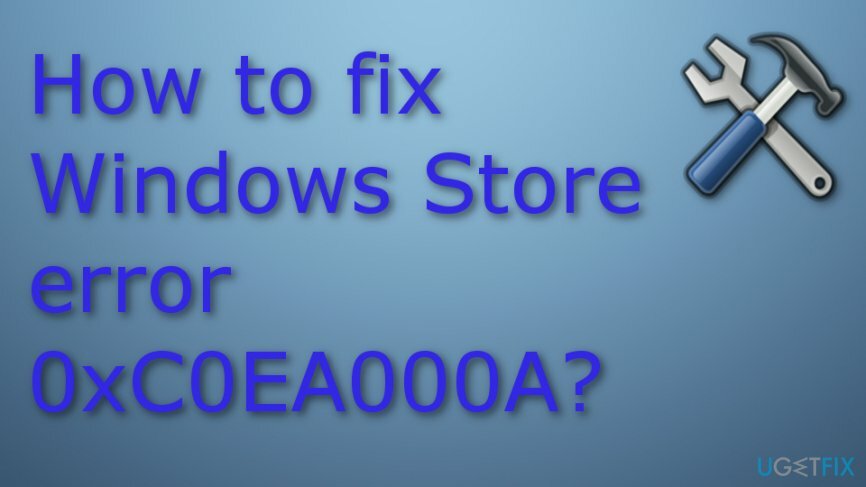
Oplossing 1. Zorg voor enkele basisbewegingen
Om een beschadigd systeem te repareren, moet u de gelicentieerde versie van Reimage Reimage.
Allereerst moet u de basisstappen uitvoeren, zoals uw pc uitschakelen, uitloggen bij uw Microsoft-account[4]en log vervolgens opnieuw in. Dat is een gemakkelijke taak die geen verdere uitleg nodig heeft. We willen echter benadrukken dat u uw pc moet uitschakelen in plaats van opnieuw op te starten, zodat u zich opnieuw kunt aanmelden bij uw Microsoft-account. Als u Windows Store daarna niet normaal kunt gebruiken, probeer dan de andere oplossing.
Oplossing 2. Windows Store-cache opschonen
Om een beschadigd systeem te repareren, moet u de gelicentieerde versie van Reimage Reimage.
Het volgende dat u moet proberen, is de Windows Store-cache opschonen. Deze taak is meer dan eenvoudig, maar als je dat nog nooit eerder hebt gedaan, moet je het volgende doen:
- Klik Win-toets + R en typ cmd in het zoekvak.
- Klik oke of hit Binnenkomen op je toetsenbord.
- Type wsreset.exe in het dialoogvenster Uitvoeren en druk op Binnenkomen. Op deze manier geeft u het systeem een opdracht om de cache van de Windows Store op te schonen.
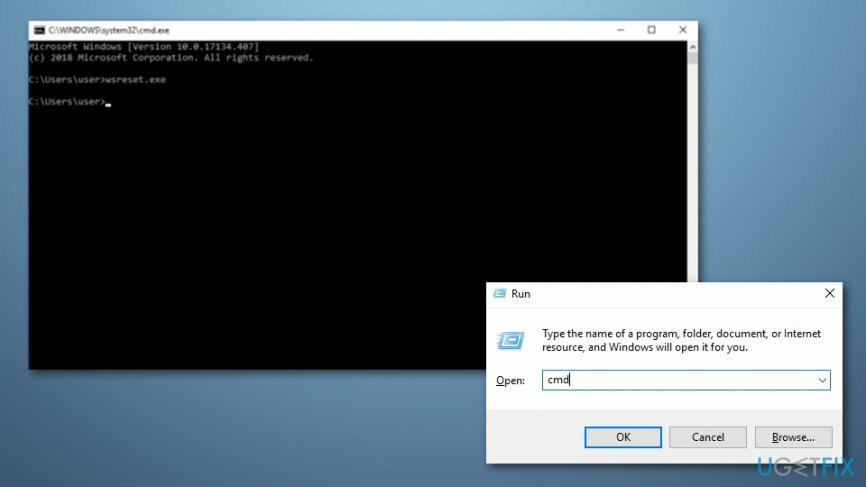
- Daarna, herstart je pc en probeer een app uit de winkel te downloaden.
Oplossing 3. Controleer de datum- en tijdinstellingen
Om een beschadigd systeem te repareren, moet u de gelicentieerde versie van Reimage Reimage.
Soms kunnen Windows-fouten optreden als gevolg van onjuiste datum- en tijdinstellingen. Daarom moet u ze controleren en indien nodig opnieuw instellen. Doe daarvoor het volgende:
- Open Controlepaneel en selecteer Klok, taal en regio optie.
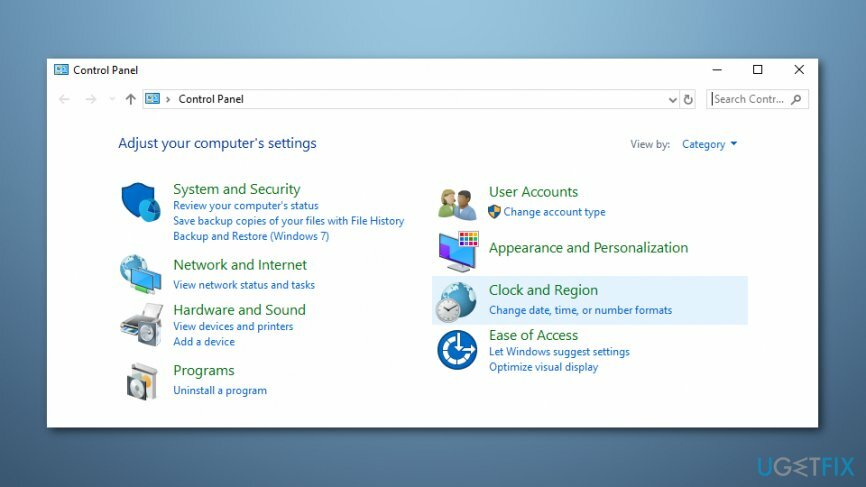
- Selecteer Instellingen veranderen knop.
- Zet een vinkje op Synchroniseren met een internettijdserver en klik op Nu bijwerken.
- Klik oke en sluit het raam.
- Eindelijk, herstart je pc en controleer of Datum en Tijd nu correct zijn ingesteld.
NOTITIE: als de synchronisatie mislukt, drukt u op Win-toets + R, typ services.msc, en druk op Binnenkomen. Vinden Windows Time-service in het venster Services, klik er met de rechtermuisknop op en selecteer Herstarten. Herhaal vervolgens de stappen om datum en tijd te synchroniseren. Als u klaar bent, gaat u naar de Windows Store en probeert u de gewenste download uit te voeren.
Last but not least willen we u aanmoedigen om regelmatig een pc-optimalisatietool te installeren en uit te voeren. Professionele registry/malware cleaner zorgt voor een goed onderhoud van uw Windows-besturingssysteem, zodat u kunt genieten van de beste prestaties. Onze aanbeveling zou zijn om te gebruiken ReimageMac-wasmachine X9 of RegCure Pro.
Oplossing 4. Registreer Windows Store-applicaties opnieuw
Om een beschadigd systeem te repareren, moet u de gelicentieerde versie van Reimage Reimage.
- Open de Windows zoeken sectie;
- Type Powershell en kies Als administrator uitvoeren;
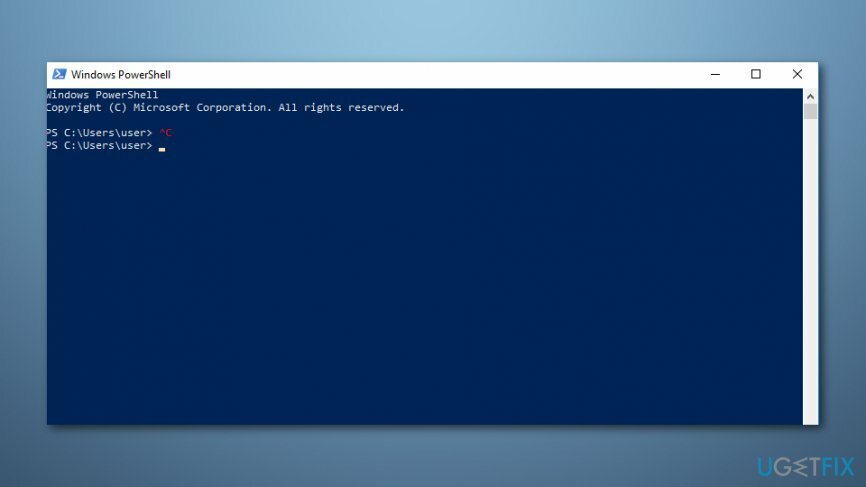
- Typ in Get-AppXPackage | Foreach {Add-AppxPackage -DisableDevelopmentMode -Register "$($_.InstallLocation)\\AppXManifest.xml"};
- Wacht tot het proces is voltooid en Opnieuw opstarten jouw computer.
Herstel uw fouten automatisch
Het ugetfix.com-team doet zijn best om gebruikers te helpen de beste oplossingen te vinden om hun fouten te elimineren. Als u niet wilt worstelen met handmatige reparatietechnieken, gebruik dan de automatische software. Alle aanbevolen producten zijn getest en goedgekeurd door onze professionals. Hulpprogramma's die u kunt gebruiken om uw fout op te lossen, worden hieronder vermeld:
Bieden
doe het nu!
Download FixGeluk
Garantie
doe het nu!
Download FixGeluk
Garantie
Als je je fout niet hebt opgelost met Reimage, neem dan contact op met ons ondersteuningsteam voor hulp. Laat ons alstublieft alle details weten waarvan u denkt dat we die moeten weten over uw probleem.
Dit gepatenteerde reparatieproces maakt gebruik van een database van 25 miljoen componenten die elk beschadigd of ontbrekend bestand op de computer van de gebruiker kunnen vervangen.
Om een beschadigd systeem te repareren, moet u de gelicentieerde versie van Reimage hulpprogramma voor het verwijderen van malware.

Een VPN is cruciaal als het gaat om: gebruikersprivacy. Online trackers zoals cookies kunnen niet alleen gebruikt worden door social media platforms en andere websites maar ook door uw Internet Service Provider en de overheid. Ook als je de meest veilige instellingen toepast via je webbrowser, ben je toch te volgen via apps die verbonden zijn met internet. Bovendien zijn privacygerichte browsers zoals Tor is geen optimale keuze vanwege verminderde verbindingssnelheden. De beste oplossing voor uw ultieme privacy is: Privé internettoegang – anoniem en veilig online zijn.
Software voor gegevensherstel is een van de opties die u kunnen helpen uw bestanden herstellen. Zodra u een bestand verwijdert, verdwijnt het niet in het niets - het blijft op uw systeem staan zolang er geen nieuwe gegevens op worden geschreven. Gegevensherstel Pro is herstelsoftware die zoekt naar werkkopieën van verwijderde bestanden op uw harde schijf. Door de tool te gebruiken, kunt u het verlies van waardevolle documenten, schoolwerk, persoonlijke foto's en andere cruciale bestanden voorkomen.